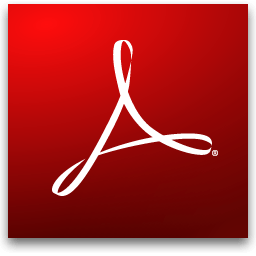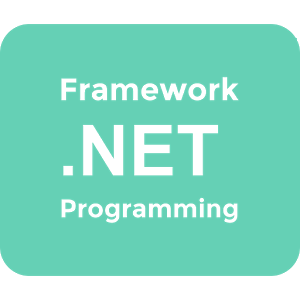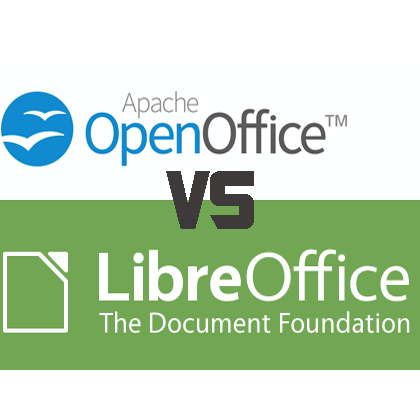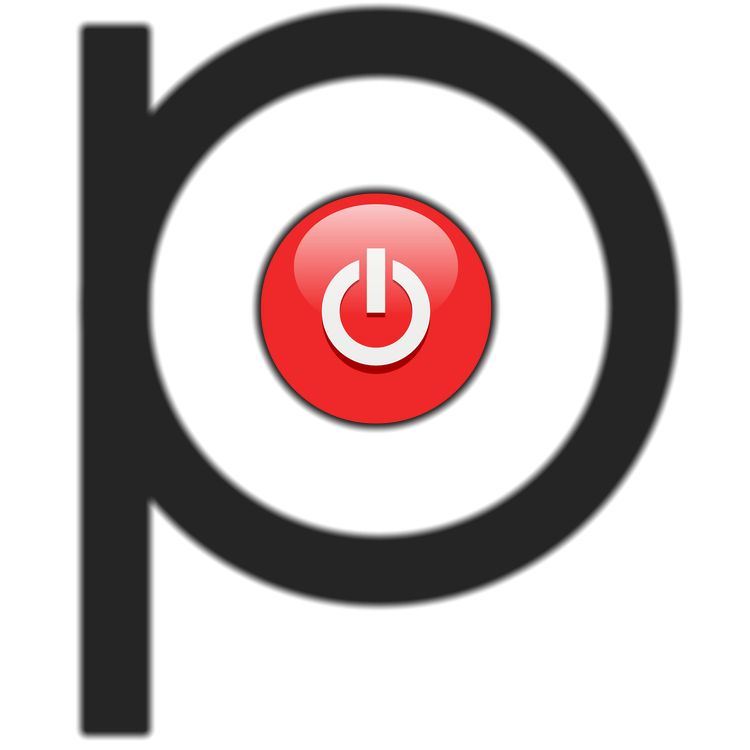Далеко не завжди якість відео, зняте часом навіть на хорошу камеру, буває відмінним. Є багато факторів, які впливають на якість, і часом нічого не можна вдіяти. Однак за допомогою спеціальних програм можна цей показник вже після зйомки, і в даній статті буде розповідатися саме про те, як це зробити.
Як підвищити якість відео
Зазвичай для поліпшення картинки відеоролика слід застосовувати відеоредактори. Поставлену мету будемо вирішувати за допомогою двох програм: Avidemux і Відеомонтаж.
Спосіб 1: Avidemux
Безкоштовний редактор Avidemux, знайомий користувачам систем на базі ядра Linux, дозволяє покращувати якість відеороликів.
- Після установки програми скористайтеся меню " Файл» - »відкрити" , щоб завантажити ролик.
- Завантаживши кліп, використовуйте блок опцій " Відео на виході»
- у випадаючому меню вибрати потрібно будь-який варіант MPEG4.
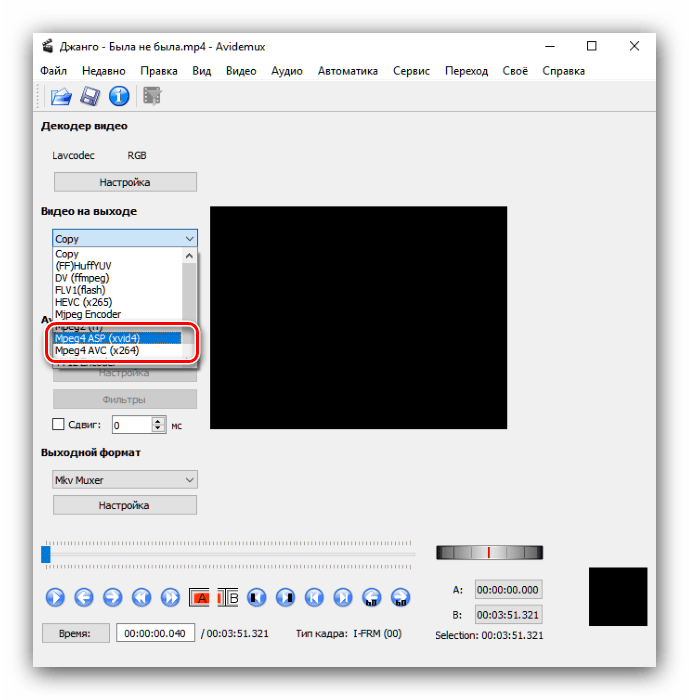
Після цього повинні стати активними кнопки »Налаштування" і «фільтри» , натисніть на останню. - За поліпшення якості ролика відповідають три категорії фільтрів:»Колір" , " придушення шуму» і " різкість» .
- Почнемо з кольору. Найбільше можна домогтися задіянням фільтра «Mplayer eq2»
, виберіть його.
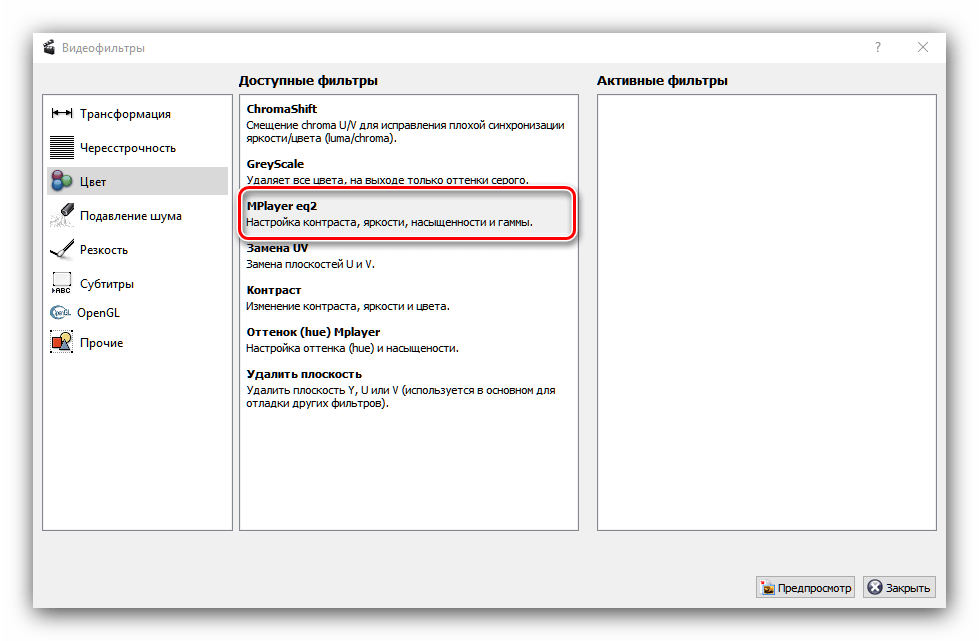
Використовуйте повзунки для налаштування RGB і гами в зображенні ролика. Універсальних параметрів немає, для кожного відео потрібно підбирати значення на око. У цьому дуже допомагає можливість попереднього перегляду кліпу: натискайте " відтворити» і використовуйте клавіші управління програванням.
- Переходимо до придушення шуму. Найбільш функціональний фільтр з цієї категорії – «Mplayer Denoise 3D HQ»
, виберіть його.
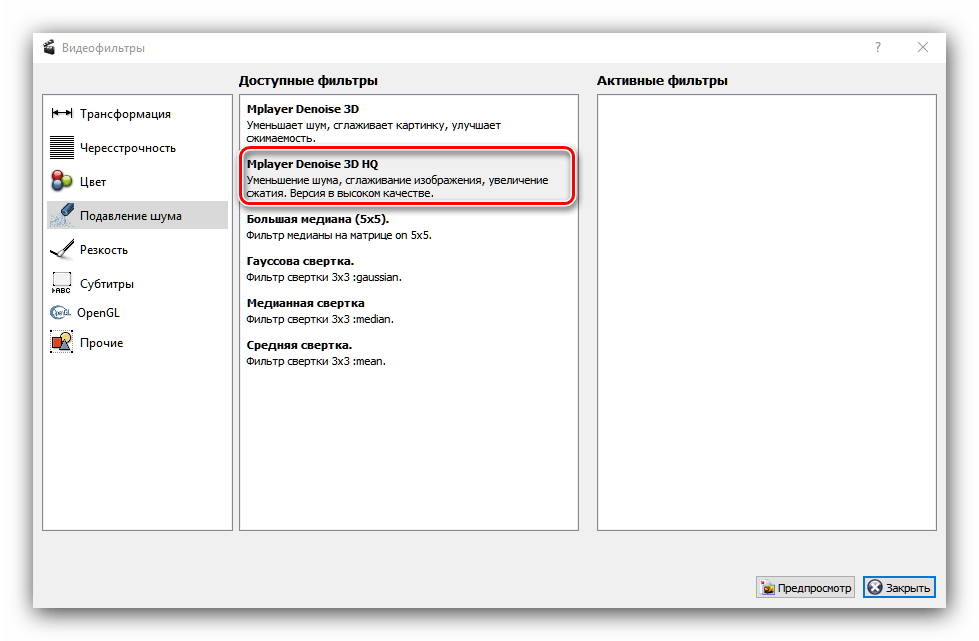
Як і у випадку з кольором, відповідних для всіх варіантів значень немає, доведеться теж підбирати на око. На жаль, відсутній і попередній застосування фільтра, тому можна застосувати стокові значення, перевірити стан ролика і коригувати виходячи з них. - Далі переходимо до різкості. Кращим варіантом буде фільтр «Msharpen»
.
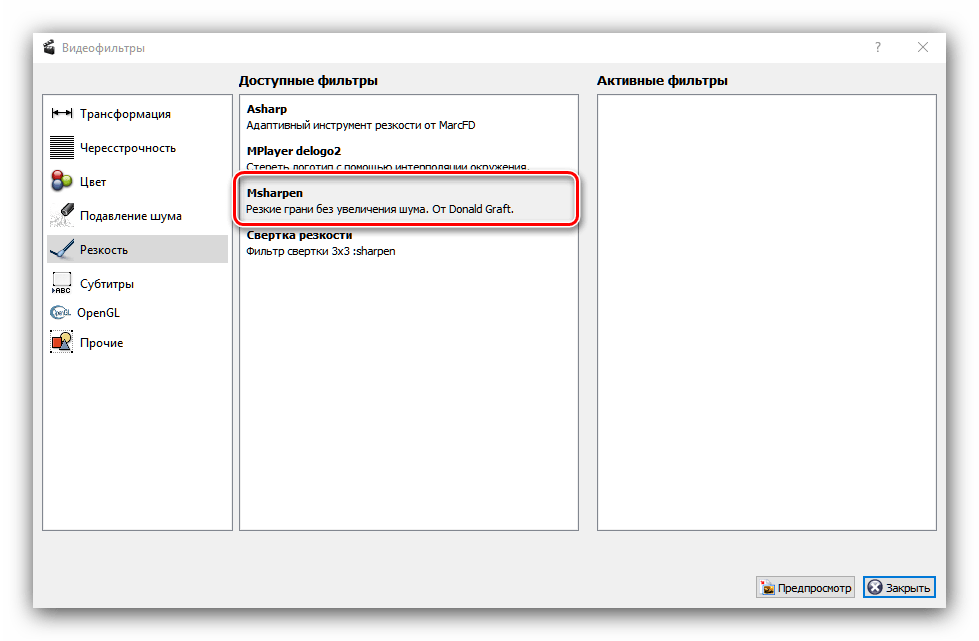
Як і у випадку з іншими фільтрами, відповідні параметри потрібно підбирати вручну. На щастя, підтримується попередній відтворення і накладення маски для контролю за роботою. - Після застосування всіх фільтрів поверніться в Головне меню програми (кнопка»закрити" у вікні з фільтрами), після чого виберіть вихідний формат ролика у відповідному меню. Для кращих результатів рекомендується використовувати варіанти «MP4 Muxer» або «Mkv Muxer» .
- Для збереження результатів обробки використовуйте " Файл»
-
" Зберегти як»
.
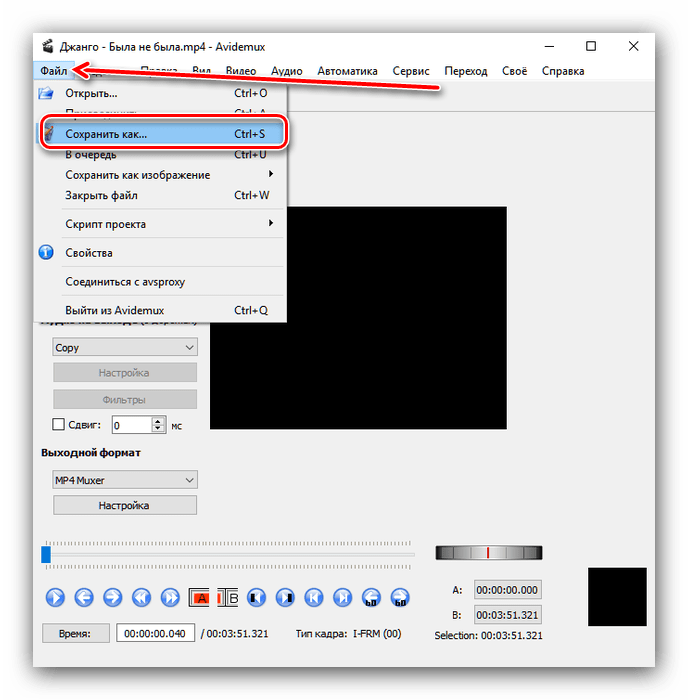
Залежно від обраного вихідного формату і розміру ролика процес збереження може зайняти час. По його закінченні отримаєте покращене відео.
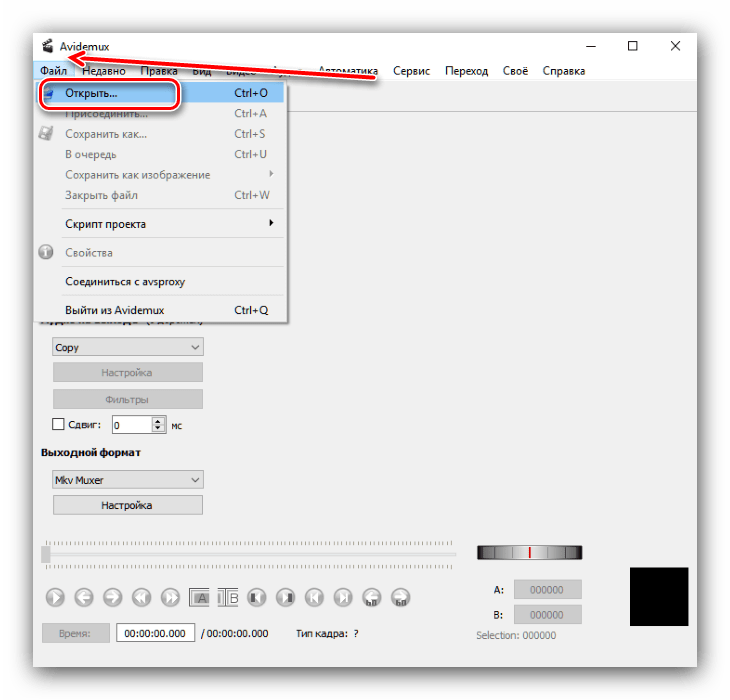
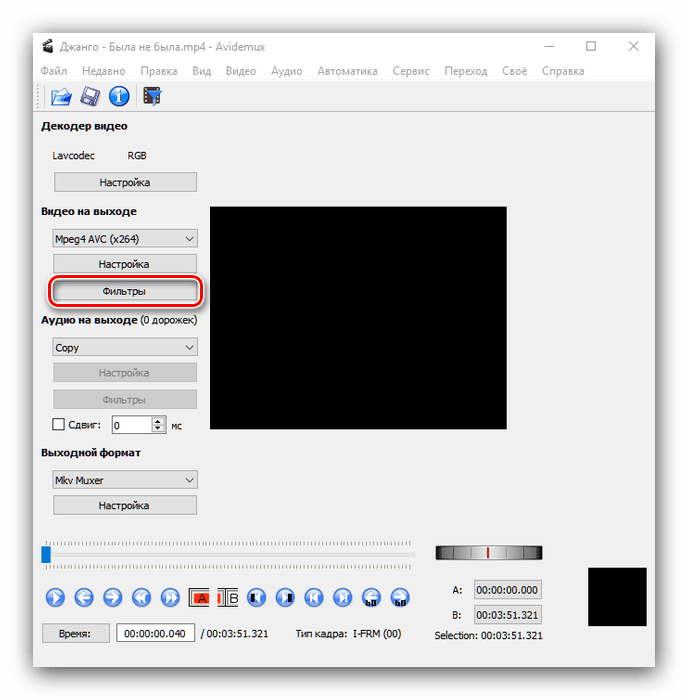
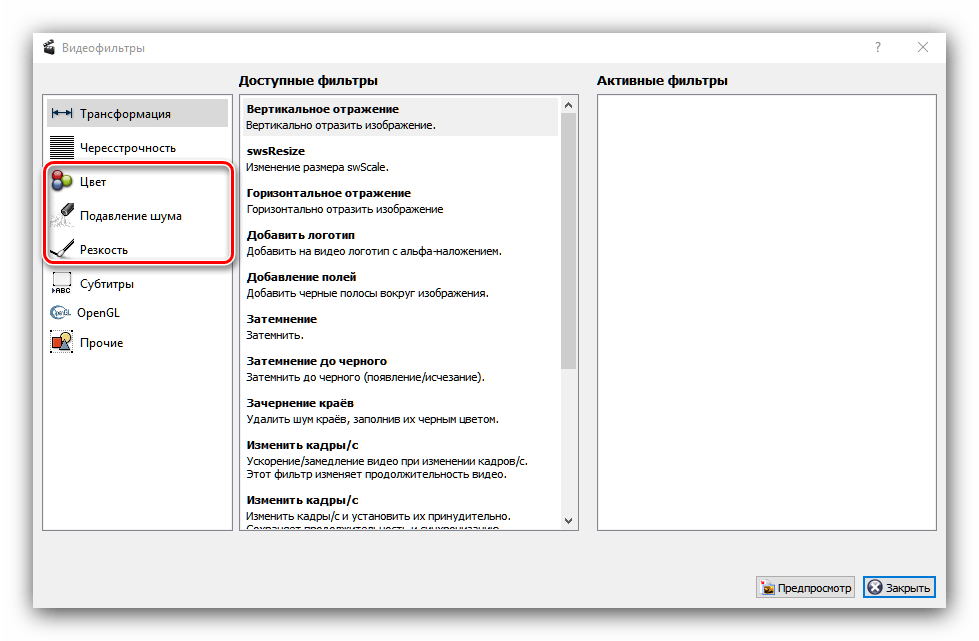
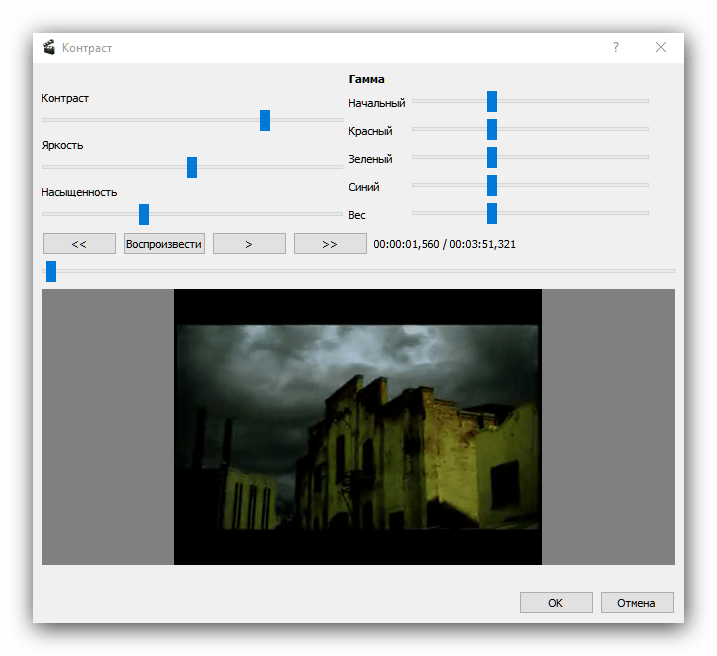
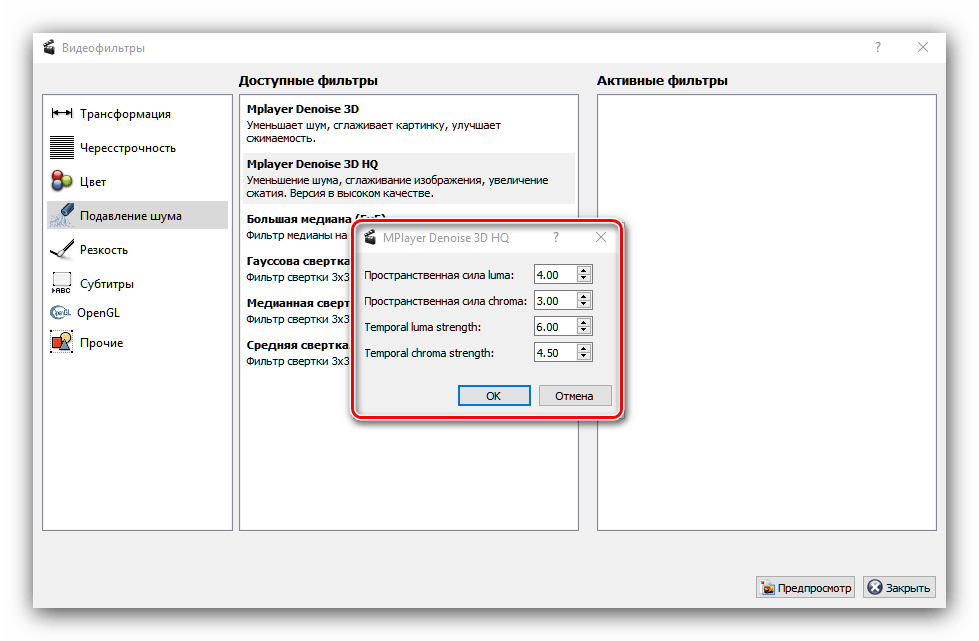
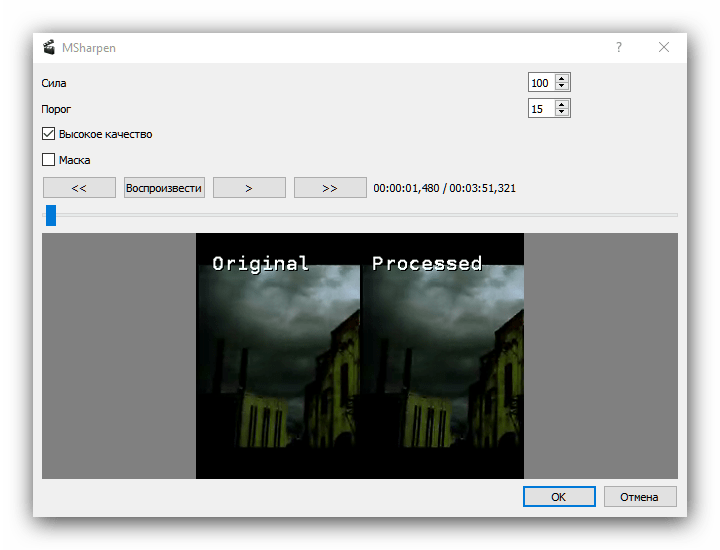
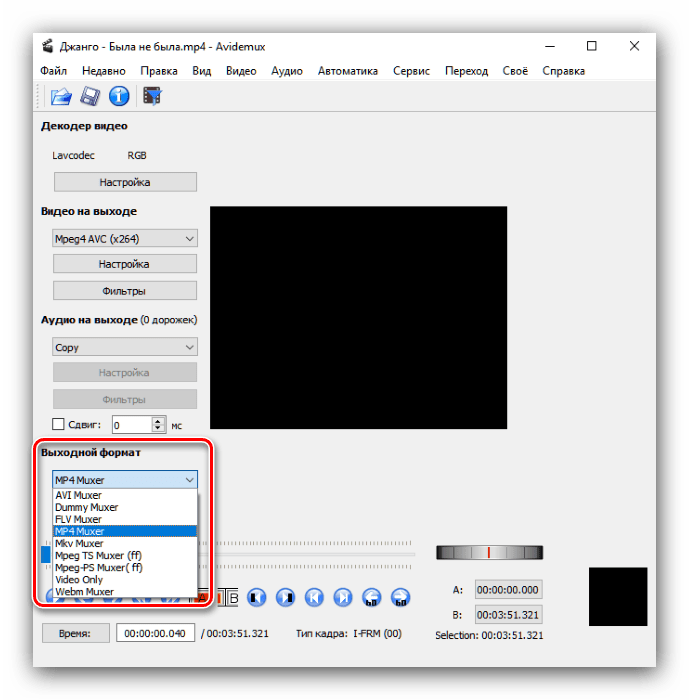
Додаток Авідемукс забезпечує більш якісний результат при грамотному застосуванні.
Спосіб 2: Відеомонтаж
Також у вирішенні нашої сьогоднішньої задачі допоможе додаток Відеомонтаж від російського розробника.
- Виберіть варіант " новий проект» .
- Співвідношення сторін залиште за замовчуванням.
- Після того як новий проект буде створений, натисніть на кнопку " імпортувати відео» і виберіть варіант " вибрати файл із папки» .
- Після вибору та завантаження цільового відео на панелі вкладок виберіть " редагувати» - " покращення» .
- Доступних варіантів не так багато – якість кліпу можна підняти корекцією яскравості, насиченості, контрасту і колірного тону, для чого слід скористатися відповідними повзунками.
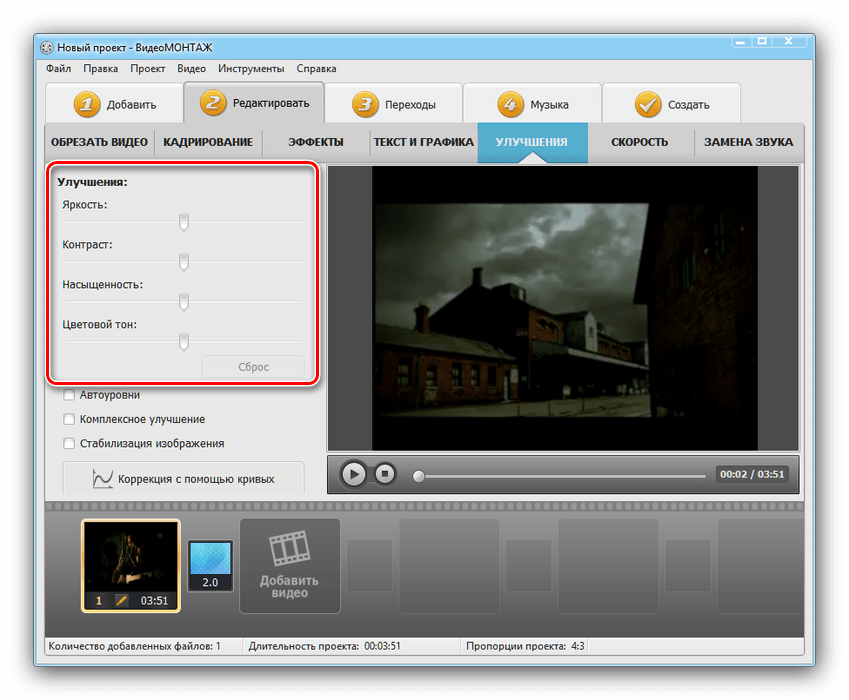
Також присутня можливість автоматичної обробки & 8212; автоуровні, Комплексне поліпшення і стабілізація зображення &8212; просто відзначте відповідні пункти. Крім того, просунуті користувачі можуть вручну поліпшити картинку за допомогою кривих кольору. - Після внесення всіх необхідних змін переходите на вкладку»створити"
. Виберіть необхідний формат ролика.
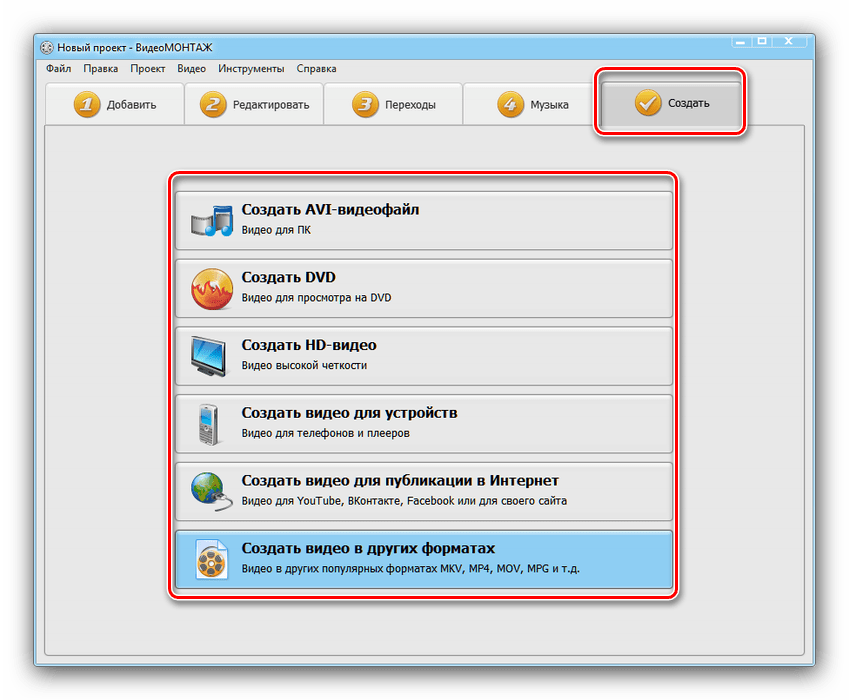
Потрібно буде зберегти проект, натисніть «Так» і виберіть відповідне місце. - Після збереження проекту стане доступно віконце експорту. Воно відрізняється для різних типів форматів, але всі пункти пояснені, і вивантажити результат вийде без проблем.
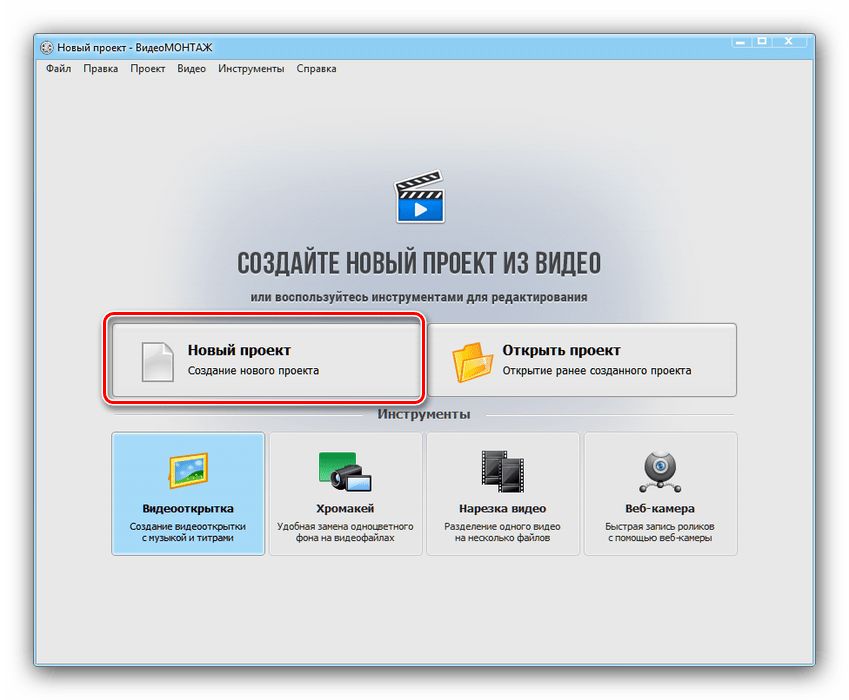
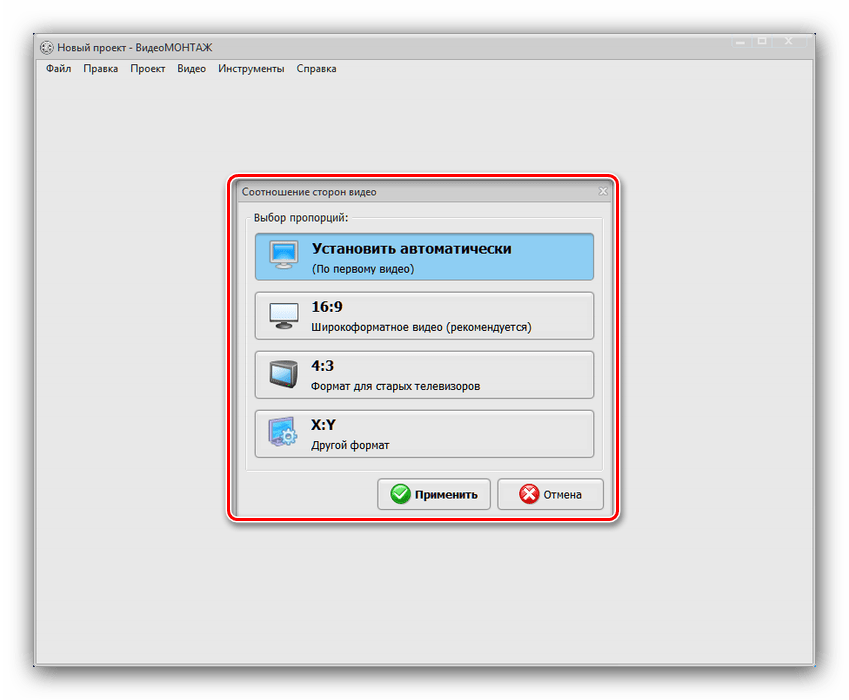
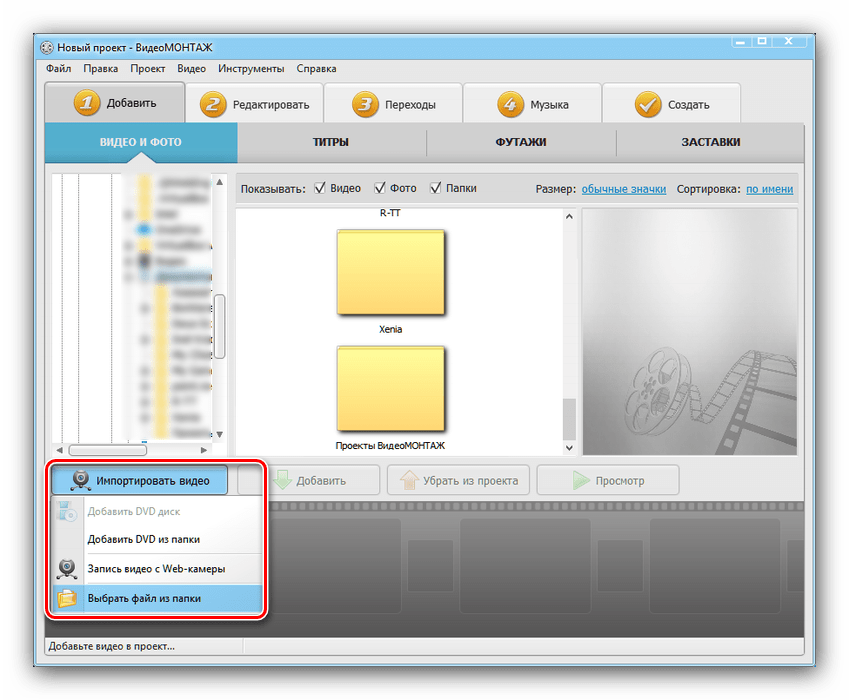
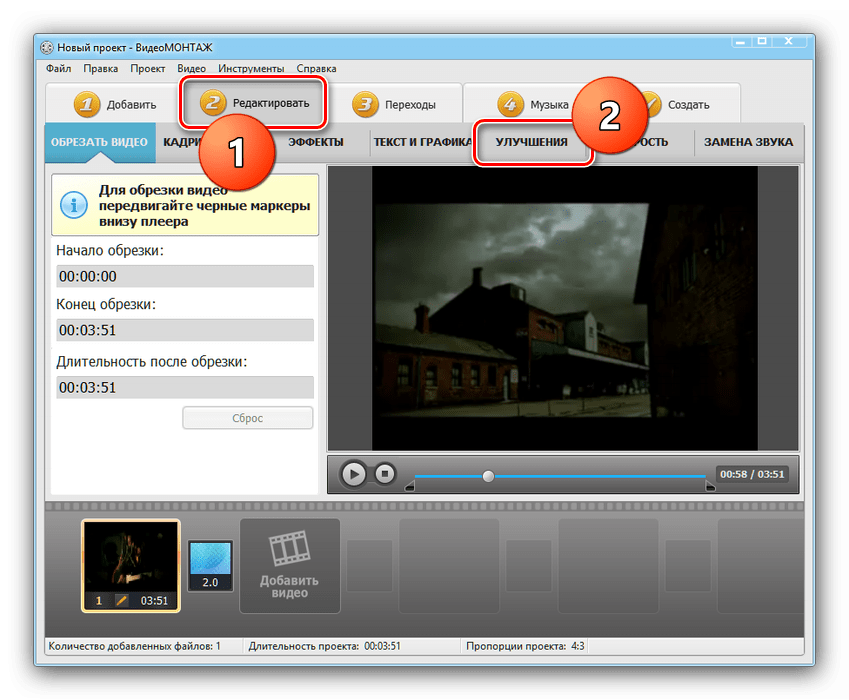
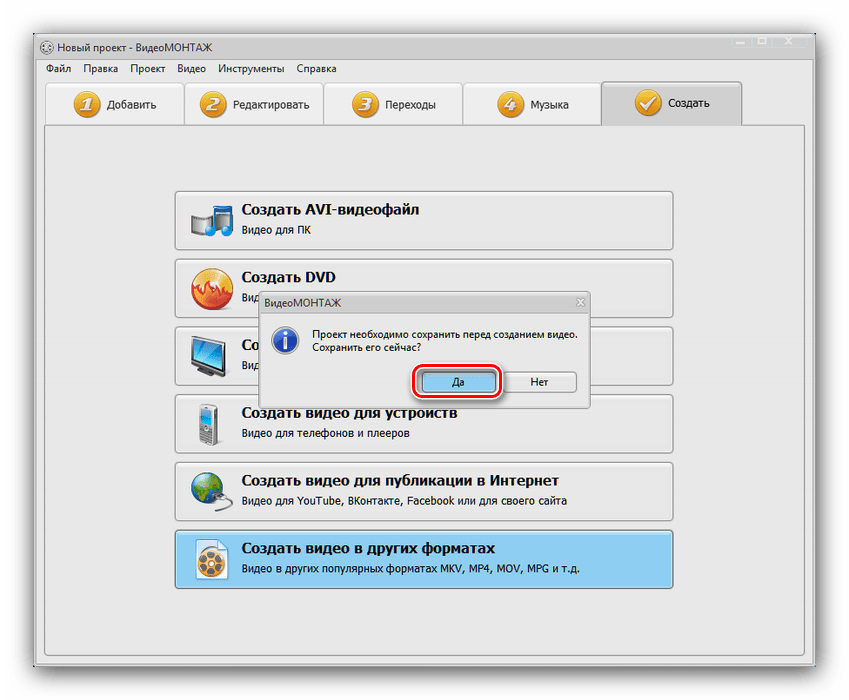
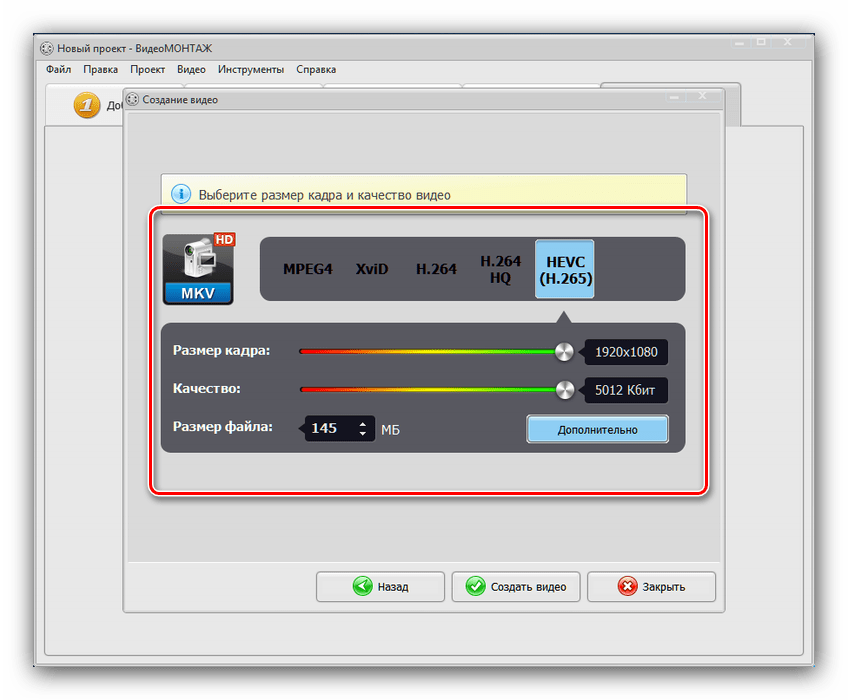
Відеомонтаж являє собою компромісне рішення. Рекомендувати його як краще завадить хіба що платна модель поширення: пробник програми працездатний всього 10 днів і позбавлений частини можливостей.
Висновок
Розглянуті в статті способи поліпшення якості відео не можна назвати повноцінним і гарантовано ефективним рішенням, проте для більшості користувачів і в більшості випадків подібного буде більш ніж достатньо.